Memadam partition dalam Windows membantu mengosongkan ruang untuk program anda yang lain pada driver tertentu atau menyediakan komputer anda untuk melanjutkan partition lain.
Selain itu, komputer OEM sering datang dengan partition yang tidak diperlukan yang memakan ruang.
Walau bagaimanapun, perlu diingat bahawa partition pada hard drive boleh dipadam jika ia tidak digunakan pada masa ini.
Sebagai contoh, jika Windows dipasang pada partition yang ingin anda padamkan, anda tidak boleh kerana anda tengah berada dalam Windows tersebut.
Untuk memadam partition utama, anda perlu memadam (format) hard drive anda dan mulakan semula.
Note: Memadam partition akan memadam sebarang data yang disimpan didalam hard drive tersebut. Jangan padam partition melainkan anda pasti anda tidak memerlukan sebarang data yang disimpan pada partition.
Cara Memadam Partition Dalam Windows
- Tekan butang “Windows Key” atau butang “Start”.
- Taip “Create and format hard disk partitions” dan tekan “enter”.
- Anda sepatutnya melihat window terbuka seperti yang di bawah.
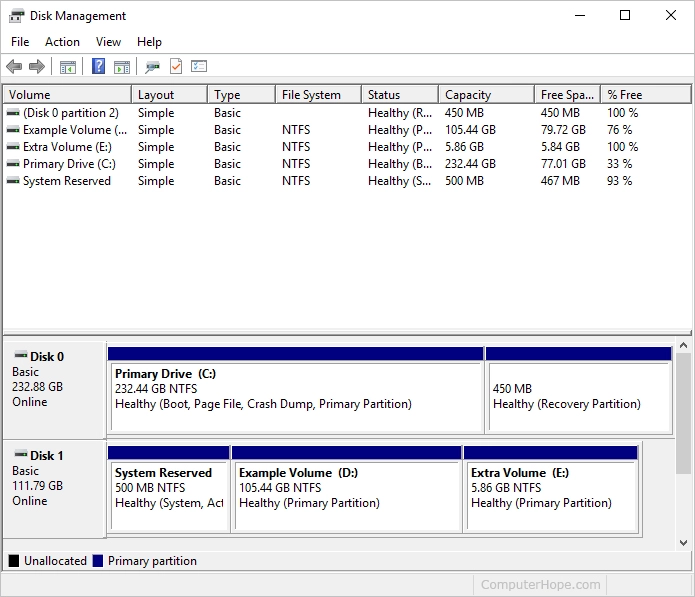
Dalam Window task ”Disk Management”, anda boleh melihat senarai-senarai partition dan bukan partition pada hard drives yang tersedia.
Ruang hard drive yang dipaparkan dan yang dilabelkan “unallocated” ialah ruangan yang belum dipisahkan dan tidak boleh digunakan.
Jika ruang hard disk mempunyai driver yang dikaitkan dengannya, ruang itu akan dipisahkan.
- Cari partition yang ingin anda padam.
- “Right-click” partition itu dan pilih pilihan “Delete Volume…” daripada menu pilihan yang muncul.
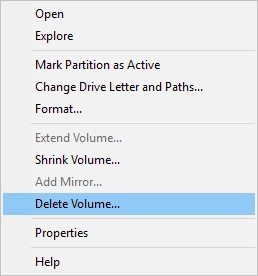
Note: Jika pilihan “Delete Volume…” berwarna kelabu apabila “right-click”, ertinya partition tidak boleh dipadam.
- Mesej akan timbul untuk mengesahkan bahawa anda ingin memadam partition; klik “Yes”.
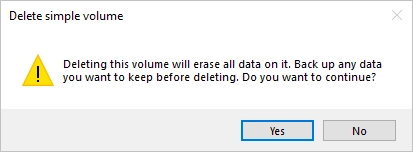
- Setelah partition dipadam, ia disenaraikan sebagai ruangan “Unallocated”.
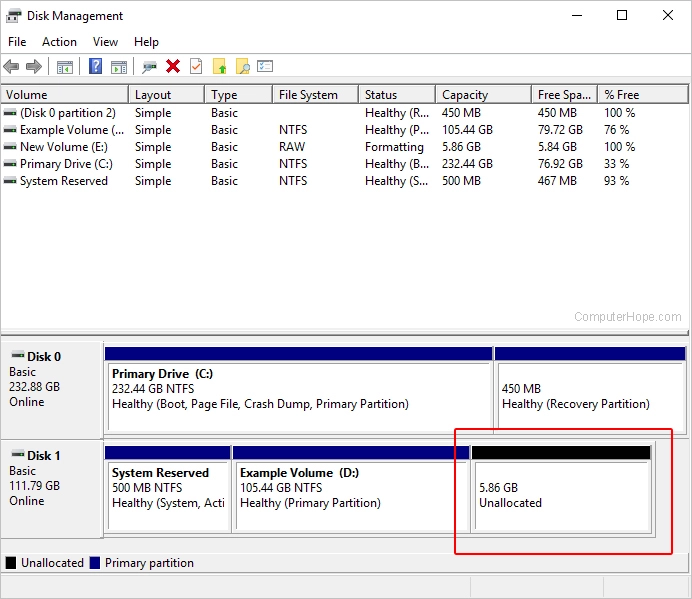
Kami menyediakan servis membaiki komputer dan laptop. Yang jauh kami boleh datang. FREE INSPECTION. Tiada repair tiada bayar. Kami covered area Kota Kinabalu – Papar.
Contact us : https://linktr.ee/TeraTech

